Miten palauttaa kadonneita tai poistettuja elokuvia iPhonessa
Apple esitteli eläviä valokuvia iPhone 6s (Plus) -sovelluksessajotta ihmiset voivat tallentaa ikimuistoiset hetkensä helpommin. Kuvien menettäminen iPhonesta ajaa meidät kuitenkin aina hulluksi, varsinkin kun sinulla ei ole varmuuskopioita. Näin kadonneiden elävien valokuvien palauttaminen iPhonesta tulee tärkeä kysymys monille iPhonen käyttäjille.
Älä huoli. Live Photo Recovery for iPhone voi olla erittäin helppoa, kunhan sinulla on Tenorshare iPhone Data Recovery. Se tarjoaa tehokkaasti kolme suosituinta tapaa palauttaa kadonneet iPhone-valokuvat iPhone 7/7 Plus / 6s / 6s Plus / SE -sovelluksesta varmuuskopiosta tai ilman varmuuskopiota. Ei ole väliä kuinka menetit ne, iOS-päivitys, virheellinen poisto, epäonnistunut jailbreak, tehdasasetus jne. Jopa "äskettäin poistetusta kansiosta" poistetut elävät valokuvat voidaan palauttaa helposti.
Vaiheet kadonneiden elävien valokuvien palauttamiseksi iPhone SE / 6s / 6s Plus -sovelluksella
- 1 suosituinta: Palauta poistetut live-valokuvat suoraan iPhonesta ilman varmuuskopiota
- 2 suosituinta: Hae valinnaisesti iPhone Live Photos iTunes-varmuuskopiotiedoston avulla
- 3 suosituinta: Palauta live-valokuvat iPhonessa iCloud Backup -sovelluksesta turvallisesti
1 suosituinta: Palauta poistetut live-valokuvat suoraan iPhonesta ilman varmuuskopiota
Elävien valokuvien palauttaminen suoraan iPhonesta. Voit yksinkertaisesti seurata alla olevia vaiheita. Aloita lataamalla ja asentamalla ilmainen iPhone Data Recovery tietokoneellesi.
Vaihe 1: Liitä iPhone tietokoneeseen USB-kaapelilla. "Palauta tiedot iOS-laitteesta" on valittu oletuksena.
Vaihe 2: Napsauta "Aloita tarkistus". Skannaamisen jälkeen kaikki nykyiset ja poistetut iPhone-valokuvat luetellaan luokittain. Voit tarkistaa ne ennen palauttamista.
Vaihe 3: Tarkista lopulta haluamasi valokuvat palauttaaksesi ne napsauttamalla ”Palauta”.

2 suosituinta: Hae valinnaisesti iPhone Live Photos iTunes-varmuustiedostojen avulla
Perinteisesti kun palautat iTunesista taiiCloud-varmuuskopio, kaikki tiedot ja asetukset palautetaan siihen aikaan, kun teit tämän varmuuskopion. Nyt iPhone Data Recovery -sovelluksella on helppo palauttaa vain kadonneet elävät valokuvat.
Vaihe 1: Suorita iPhone Data Recovery ja valitse "Palauta tiedot iTunesin varmuuskopiotiedostosta". Valitse varmuuskopio ja napsauta "Aloita skannaus" edetäksesi.
Vaihe 2: Esikatsele kadonneet valokuvasi ja napsauta “Palauta” palauttaaksesi puuttuvat iPhone-livekuvasi.

3 suosituinta: Palauta live-valokuvat iPhonessa iCloud Backup -sovelluksesta turvallisesti
iPhone Data Recovery for Mac voi turvallisesti ladata ja palauttaa elävät valokuvasi myös iCloud-varmuuskopiosta.
Vaihe 1: Valitse "Palauta tiedot iCloud-varmuuskopiotiedostosta" ja kirjaudu iCloud-tilillesi. Valitse varmuuskopio ja tiedostot, jotka haluat ladata.
Vaihe 2: Lataamisen jälkeen näet kaikki valokuvasi iCloud-varmuuskopiossasi. Napsauta ”Palauta” saadaksesi ne takaisin.
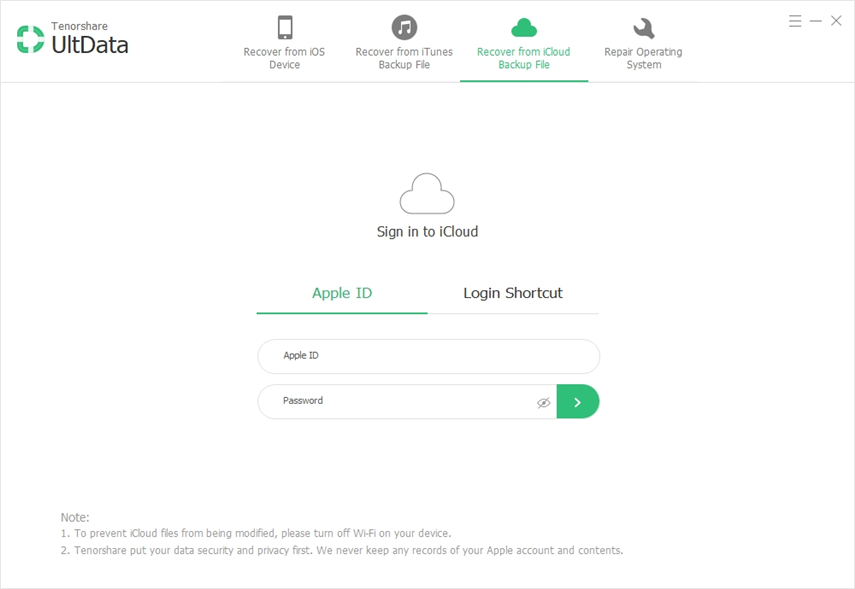
Lataa nyt ilmainen iPhone Data Recovery ja annatämä fantastinen ohjelmisto kokeile! Huomaa, että mitä nopeammin palautat kadonneet iPhone-livekuvasi, sitä todennäköisemmin voit saada ne takaisin, koska kadonneet tiedot katoavat ikuisesti, jos uusia tietoja kirjoitetaan.









